当您的 iPhone 屏幕变绿时,有多种原因,例如软件问题、硬件问题、显示设置不当或更新错误。 这篇文章将讨论 iPhone 屏幕呈绿色的可能原因以及解决此问题的五个有用解决方案 iPhone绿屏 死亡
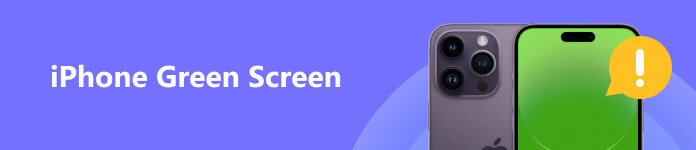
- 第 1 部分。 为什么 iPhone 屏幕是绿色的
- 第 2 部分。 修复 iPhone 绿屏的常规方法
- 第 3 部分。 在 iPhone 上修复绿屏的专业方法
- 第 4 部分。 iPhone 绿屏常见问题解答
第 1 部分。 为什么你的 iPhone 屏幕是绿色的
许多用户报告了他们的 iPhone X、iPhone 11 或 iPhone 12 屏幕变绿的问题。 你是否面临同样的情况? 在告诉您如何修复 iPhone 绿屏死机之前,我们列出了该问题的一些可能原因。
通常,iPhone 绿屏问题是由硬件问题引起的,例如 iPhone 显示屏损坏或有缺陷。 iPhone 显示屏的物理损坏也可能导致绿屏死机。 将 iPhone 掉入水中后,其屏幕可能会损坏并变绿。 有时,由错误更新或不兼容的应用程序引起的软件故障会导致您的 iPhone 闪烁绿屏。
第 2 部分。 iPhone 绿屏故障排除的常用方法
如果 iPhone 绿屏问题是进水引起的,应立即将其关机,以防止进一步损坏。 您可以用干布擦拭 iPhone 的外部,甩掉多余的水分,然后将其放在干燥、温暖、通风良好的地方至少 24 小时。 当您的 iPhone 干燥后,您可以打开它以检查问题是否消失。 如果您的 iPhone 在没有进水损坏的情况下出现绿屏闪烁,请尝试使用以下四个提示来解决 iPhone 绿屏问题。
重新启动以修复 iPhone 绿屏
修复 iPhone 绿屏的第一步是重启 iOS 设备。 它可以帮助解决可能导致问题的软件问题。 您可以使用常规步骤将 iPhone 关机并重新启动。
按住 侧 按钮以显示电源关闭滑块。 对于某些运行 iOS 16 的新 iPhone 机型,您应该按住 侧 和 提高音量 按钮,直到出现关机滑块。 你也可以去 其他咨询 ,在 个人设置 应用程序并向下滚动到底部以找到 关闭 选项。 然后拖动滑块关闭 iPhone。

等待几分钟,然后再次按住侧边按钮以打开 iPhone。 您可以检查问题是否已解决。
硬重置以修复 iPhone 绿屏死机
当您的 iPhone 闪烁绿屏且无响应时,您可以执行硬重置以使其恢复正常。
作为 iPhone 15/14/13/12/11/XS/XR/X/8 用户,您可以按 提高音量 按钮一次,然后 降低音量 按钮一次,按住 侧 按钮硬重置它。
要硬重置 iPhone 7 或 iPhone 7 Plus,请同时按住电源和降低音量按钮。 您可以同时按住电源按钮和主屏幕按钮,以在旧款 iPhone 上执行硬重置。 当您在 iPhone 屏幕上看到 Apple 标志时,您可以松开按钮。
更新 iOS 以修复 iPhone 上的绿屏
将 iOS 更新到最新版本通常可以解决 iPhone 显示问题。 在“设置”应用中,您可以检查软件更新。 点按“设置”应用中的“通用”,选择 检查是否有可用的 iOS 更新,然后点击下载并安装以确认。

重置所有设置以解决 iPhone 闪烁绿屏
如果以上解决方案均无效,您可能需要 重置所有设置 修复 iPhone 上的绿屏问题。
打开“设置”应用程序并选择“常规”选项。 向下滚动到底部找到 转移或重置 iPhone 选项并点击它。 轻敲 重设 显示更多选项。 选择 复位所有设置 并输入您的密码以确认操作。
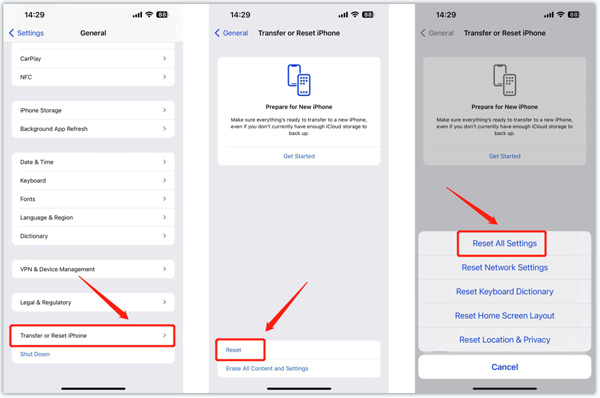
第 3 部分。 修复 iPhone 绿屏死机的专业方法
当你的iPhone因为系统问题而变屏,而你用以上方法无法解决问题时,你可以求助于强大的Apeaksoft iOS系统恢复. 它可以修复各种 iOS 问题并将您的 iPhone 修复到正常状态。

4,000,000+ 下载
在您的 Mac 或 Windows PC 上下载 iOS System Recovery 并打开它。 连接你的 iPhone 并成功建立连接。 点击 Start 开始 继续前进。

iOS 系统恢复提供了一个 免费快速修复 功能为您解决 iPhone 绿屏问题。 您可以先使用它来修复绿屏问题。

点击 修复 如果 Free Quick Fix 不起作用,请单击按钮。 选择 标准模式 or 高级模式 修复 iPhone 绿屏。 您应该按照提示进行操作 让你的iPhone进入恢复模式 并下载相关固件包修复iOS设备。

第 4 部分。 iPhone 绿屏常见问题解答
如何在 iPhone 上启用自动亮度?
要调整手机的显示设置并打开自动亮度功能,您可以转到“设置”应用中的“辅助功能”。 选择显示和文本大小选项并向下滚动到底部以启用自动亮度。
如何使用 iTunes 恢复 iPhone?
当您的 iPhone 闪烁绿屏时,您可以使用 iTunes 恢复它。 启动 iTunes 并通过闪电 USB 数据线连接您的 iPhone。 建立连接后,单击您的 iPhone 以显示摘要,单击恢复 iPhone 按钮,然后按照屏幕提示进行恢复。 如果您的iPhone是绿屏死机,iTunes无法识别,您可以先将其置于恢复模式,然后使用iTunes轻松恢复iPhone。
哪些 iPhone 型号获得绿屏问题效果?
大多数 iPhone 机型都可能出现 iPhone 绿屏问题。 但它更可能出现在没有进水损坏的 iPhone X、iPhone 11 和 iPhone 12 机型中。
结论
当面对 iPhone绿屏 问题,您可以尝试上面的五个解决方案来解决它。 但是,如果所有解决方案均无效,则可能存在硬件问题,需要专业人士的关注。 您可能需要联系 Apple 寻求帮助或将其送往维修店。



 iPhone数据恢复
iPhone数据恢复 iOS系统恢复
iOS系统恢复 iOS数据备份和还原
iOS数据备份和还原 iOS录屏大师
iOS录屏大师 MobieTrans
MobieTrans iPhone转移
iPhone转移 iPhone橡皮擦
iPhone橡皮擦 WhatsApp转移
WhatsApp转移 iOS解锁
iOS解锁 免费HEIC转换器
免费HEIC转换器 iPhone 位置转换器
iPhone 位置转换器 Android数据恢复
Android数据恢复 损坏Android数据提取
损坏Android数据提取 Android数据备份和还原
Android数据备份和还原 手机转移
手机转移 数据恢复工具
数据恢复工具 蓝光播放器
蓝光播放器 Mac清洁卫士
Mac清洁卫士 DVD刻录
DVD刻录 PDF 转换
PDF 转换 Windows密码重置
Windows密码重置 手机镜
手机镜 视频转换器旗舰版
视频转换器旗舰版 视频编辑
视频编辑 屏幕录影大师
屏幕录影大师 PPT到视频转换器
PPT到视频转换器 幻灯片制作
幻灯片制作 免费视频转换器
免费视频转换器 免费屏幕录像机
免费屏幕录像机 免费HEIC转换器
免费HEIC转换器 免费视频压缩器
免费视频压缩器 免费的PDF压缩器
免费的PDF压缩器 免费音频转换器
免费音频转换器 免费录音机
免费录音机 免费视频木工
免费视频木工 免费图像压缩器
免费图像压缩器 免费背景橡皮擦
免费背景橡皮擦 免费图像升频器
免费图像升频器 免费水印去除剂
免费水印去除剂 iPhone屏幕锁
iPhone屏幕锁 拼图魔方
拼图魔方





